Ändern der vCenter-Anmeldeinformationen
 Änderungen vorschlagen
Änderungen vorschlagen


Sie können die vCenter-Anmeldeinformationen ändern, die im SnapCenter Plug-in for VMware vSphere konfiguriert sind. Diese Einstellungen werden vom Plug-In für den Zugriff auf vCenter verwendet. Wenn Sie das vCenter-Kennwort ändern, müssen Sie die Registrierung der ONTAP tools for VMware vSphere aufheben und sie mit dem neuen Kennwort erneut registrieren, damit die vVol-Backups reibungslos funktionieren.
Sie müssen die IP-Adresse und die Anmeldeinformationen für das SnapCenter Plug-in for VMware vSphere Verwaltungs-GUI kennen. Sie müssen sich auch das von der Wartungskonsole generierte MFA-Token notieren.
-
Die IP-Adresse wurde angezeigt, als das SnapCenter Plug-in for VMware vSphere bereitgestellt wurde.
-
Verwenden Sie die Anmeldeinformationen, die Sie während der Bereitstellung des SnapCenter Plug-in for VMware vSphere erhalten haben oder die später geändert wurden.
-
Generieren Sie mithilfe der Systemkonfigurationsoptionen der Wartungskonsole ein 6-stelliges MFA-Token.
-
Melden Sie sich beim SnapCenter Plug-in for VMware vSphere Verwaltungs-GUI an.
Verwenden Sie das Format
https://<appliance-IP-address>:8080 -
Wählen Sie im linken Navigationsbereich Konfiguration aus.
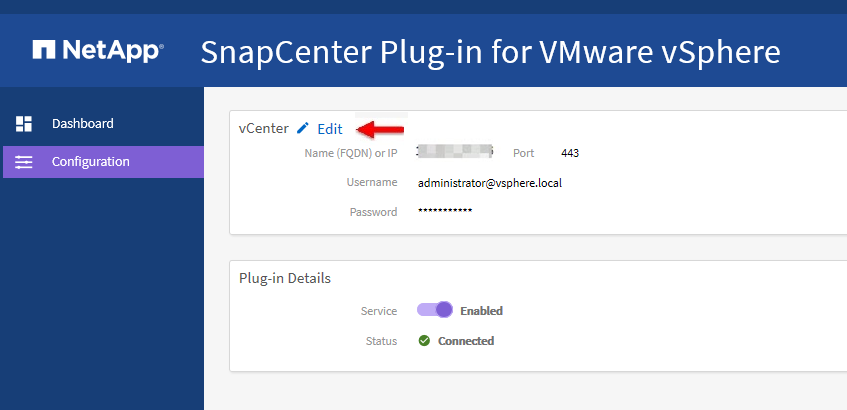
-
Wählen Sie auf der Seite Konfiguration im Abschnitt vCenter die Option Bearbeiten aus.
-
Geben Sie das neue Passwort ein und wählen Sie anschließend Speichern.
Ändern Sie die Portnummer nicht.


